แก้ไขปัญหาการเชื่อมต่อ Discord บน Windows PC
นอกเหนือจากข้อผิดพลาดในการเชื่อมต่อที่มักจะระบุไว้ในบันทึกของคอนโซล(connection errors that are usually listed in the Console Log)เมื่อคุณพบข้อผิดพลาดของDiscord ยังมี (Discord)ปัญหาการเชื่อมต่อ Discord(Discord connection issues) ทั่วไป ที่คุณอาจเผชิญขณะเล่นเกมบนพีซี Windows 10 หรือ Windows 11 ในโพสต์นี้ เราจะสำรวจปัญหาดังกล่าวและนำเสนอแนวทางแก้ไขที่เหมาะสมที่สุด
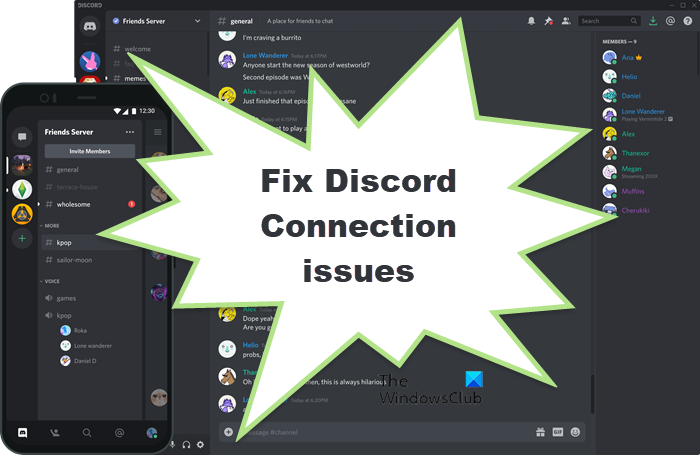
ไม่สามารถเชื่อมต่อกับ Discord บนพีซีได้?
มีสาเหตุมากมายสำหรับปัญหานี้ หากDiscord ของคุณ ค้างอยู่ที่หน้าจอการเชื่อมต่อ คุณสามารถทำตามคำแนะนำการแก้ไขปัญหาของเราเพื่อแก้ไขปัญหา ซึ่งหมายความว่าคุณจะต้องดำเนินการแก้ไขปัญหาทีละขั้นตอนทีละขั้นตอนจนกว่าจะได้รับการแก้ไข
ทำไมDiscord ของฉันถึง มีการเชื่อมต่อที่ไม่ดี?
เมื่อคุณประสบปัญหาการ เชื่อมต่อ Discord ที่ไม่ดี คุณจะไม่สามารถสนทนากับเพื่อนร่วมทีมของคุณต่อได้ ผู้กระทำผิดที่น่าจะเป็นไปได้มากที่สุดในปัญหานี้ ได้แก่ :
- ปัญหาด้านเทคนิคของ Discord เช่น ปริมาณการเข้าชมสูง
- ปัญหาการเชื่อมต่อ อินเทอร์เน็ต(Internet)บนอุปกรณ์ของคุณ
- ข้อมูลแอปเสียหาย
- การตั้งค่าอินเทอร์เน็ตที่กำหนดเอง
แก้ไขปัญหาการเชื่อมต่อที่ไม่ลงรอยกัน
หากคุณประสบปัญหาการเชื่อมต่อ Discord(Discord connection issues)คุณสามารถลองใช้วิธีแก้ปัญหาที่เราแนะนำด้านล่างโดยไม่เรียงลำดับเฉพาะ และดูว่าจะช่วยแก้ปัญหาได้หรือไม่
- รีสตาร์ทพีซีและอุปกรณ์อินเทอร์เน็ต
- เริ่มใหม่ Discord
- อัพเดท Discord
- ตรวจสอบสถานะเซิร์ฟเวอร์ Discord
- ปิดการใช้งานส่วนขยายเบราว์เซอร์ที่ไม่จำเป็น
- เรียกใช้ตัวแก้ไขปัญหาเครือข่าย
- ลองใช้เทคโนโลยี Channel Bonding
- ถอนการติดตั้งVPNและ/หรือลบProxy (ถ้ามี)
- เปลี่ยนเป็น Google DNS สาธารณะ
- ปิดใช้งานการเร่งฮาร์ดแวร์
- ลองใช้ Discord เวอร์ชันเว็บ
- ถอนการติดตั้งและติดตั้งแอพ Discord ใหม่
มาดูคำอธิบายของกระบวนการที่เกี่ยวข้องกับโซลูชันแต่ละรายการกัน
1] รีสตาร์ทพีซีและอุปกรณ์อินเทอร์เน็ต
สิ่งแรก การรีสตาร์ทพีซีสำหรับเล่นเกม Windows(restarting your Windows gaming PC)และโมเด็มหรือเราเตอร์ของคุณสามารถแก้ไขปัญหาการเชื่อมต่อที่ไม่ดี ของ Discord ได้ (Discord)หากไม่เป็นเช่นนั้น ให้ลองวิธีแก้ไขปัญหาถัดไป
2] รีสตาร์ท Discord
นี่เป็นเพียงกรณีของการปิดแอปอย่างถูกต้องแล้วเปิดใหม่อีกครั้ง ออกจาก แอป Discordจากถาดระบบ/พื้นที่แจ้งเตือนที่ด้านขวาสุดของแถบงาน รอสักครู่ แล้วเปิดใหม่อีกครั้ง ซึ่งสามารถสร้างการเชื่อมต่อใหม่ซึ่งจะทำให้Discordทำงานได้อีกครั้ง
3] อัปเดต Discord
คุณอาจพบข้อผิดพลาดนี้เนื่องจาก แอป Discordล้าสมัย ในกรณีนี้ คุณต้องอัปเดตแอป Discord(update the Discord app)และดูว่าจะช่วยได้หรือไม่
4] ตรวจสอบสถานะเซิร์ฟเวอร์ Discord
ที่นี่ คุณต้องตรวจสอบสถานะเซิร์ฟเวอร์Discord ที่ (Discord)DiscordStatus.comเพื่อให้แน่ใจว่าเซิร์ฟเวอร์ไม่ได้หยุดให้บริการสำหรับภูมิภาคของคุณแต่เป็นไปทั่วโลก หากเป็นกรณีหลัง คุณก็ทำอะไรไม่ได้มากนอกจากรอให้เซิร์ฟเวอร์กลับมาออนไลน์
5] ปิด(Disable) การใช้งาน ส่วนขยายเบราว์เซอร์ที่ไม่จำเป็น
ในบางครั้ง ส่วนขยายจะทำให้เกิดปัญหาในแง่มุมต่างๆ ของเว็บไซต์ หากคุณเพิ่งเริ่มมี ปัญหาการเชื่อมต่อ Discordและคุณเพิ่งติดตั้งส่วนขยายใหม่ คุณสามารถปิดใช้งานส่วนขยายของเบราว์เซอร์(disable the browser extension)และดูว่าปัญหาได้รับการแก้ไขหรือไม่ หากไม่เป็นเช่นนั้นให้ลองใช้ System Restoreหรือดำเนินการตามแนวทางแก้ไขปัญหาถัดไป
6] เรียกใช้ตัวแก้ไขปัญหาเครือข่าย
โซลูชันนี้กำหนดให้คุณต้อง เรียก ใช้Network Troubleshooter วิซาร์ด(Wizard)จะแก้ไขปัญหาการเชื่อมต่อเครือข่ายที่อาจเกิดขึ้นบนอุปกรณ์ Windows 10/11 ของคุณ
7] ลองใช้เทคโนโลยีการเชื่อมช่องสัญญาณ
ตาม Techopedia.com;
Channel bonding is a practice commonly used in IEEE 802.11 implementations in which two adjacent channels within a given frequency band are combined to increase throughput between two or more wireless devices. Channel bonding is also known as Ethernet bonding, but it is used heavily in Wi-Fi implementations.
สำหรับวิธีแก้ปัญหานี้ คุณสามารถลองใช้แอปเชื่อมต่อ VPN เช่น(VPN app such as Speedify) Speedify Speedify มาพร้อมกับเทคโนโลยีการรวมช่องสัญญาณที่ให้คุณปลดล็อกแบนด์วิดท์จากอุปกรณ์ทั้งหมดของคุณ ช่วยให้คุณใช้การเชื่อมต่ออินเทอร์เน็ตได้หลายจุดพร้อมกัน
8] ถอนการติดตั้ง VPN(Uninstall VPN)และ/หรือลบProxy (ถ้ามี)
ไคลเอน ต์ VPN หรือพร็อกซีเซิร์ฟเวอร์(VPN client or a Proxy server)สามารถทำให้เกิดข้อผิดพลาดนี้ได้เนื่องจากการรบกวนบางอย่างที่จบลงด้วยการบล็อกการสื่อสารระหว่าง เครื่องไคลเอนต์ Windows 11/10 ของคุณ และเซิร์ฟเวอร์Discord ในกรณีนี้ คุณสามารถลองถอนการติดตั้งซอฟต์แวร์ VPN(uninstalling the VPN software) หรือ ลบพร็อกซีเซิร์ฟเวอร์ ออกจากคอมพิวเตอร์ของคุณและดูว่าสามารถแก้ไขปัญหาได้หรือไม่
9] เปลี่ยนเป็น Google DNS สาธารณะ
การเปลี่ยนไปใช้ Google Public DNS(Changing to Google Public DNS)บนอุปกรณ์เกมของ Windows สามารถแก้ไขปัญหาได้ หากปัญหายังคงอยู่ คุณสามารถลองวิธีแก้ไขปัญหาถัดไป
10] ปิดการใช้งานการเร่งฮาร์ดแวร์
คุณอาจประสบปัญหาเหล่านี้หากคุณเปิดใช้งานการเร่งด้วยฮาร์ดแวร์ (เพื่อประมวลผลข้อมูลผ่านGPU ของคุณ ) ในระบบของคุณ ในกรณีนี้ ในการแก้ไขปัญหา คุณต้อง ปิดการใช้ งานHardware Acceleration(disable Hardware Acceleration)
11] ลองใช้ Discord เวอร์ชันเว็บ
นี่เป็นวิธีแก้ปัญหามากกว่าวิธีแก้ปัญหา เนื่องจาก แอป Discord กำลังมีปัญหาในการเชื่อมต่อ ซึ่งน่าจะเกิดจากความผิดพลาดของแอป คุณก็สามารถลองใช้ (Discord)Discordเวอร์ชันบนเว็บที่Discord.comได้
12] ถอนการติดตั้ง(Uninstall)และติดตั้งแอพ Discord ใหม่(Discord)
วิธีสุดท้ายคือ คุณสามารถถอนการติดตั้งแอป Discord(uninstall the Discord app) (ควรใช้โปรแกรมถอนการติดตั้งซอฟต์แวร์ของบริษัทอื่น(third-party software uninstaller) ) ล้าง เนื้อหาในโฟลเดอร์ Discord AppDataรีบูตพีซี จากนั้นดาวน์โหลดและติดตั้ง แอป Discord เวอร์ชันล่าสุดใหม่ บน Windows 10/11 ของคุณ พีซี
ในการล้าง/ลบ เนื้อหาในโฟลเดอร์ Discord AppDataให้ทำดังต่อไปนี้:
- กดปุ่มWindows key + Rเพื่อเรียกใช้กล่องโต้ตอบเรียกใช้
- ในกล่องโต้ตอบ Run ให้พิมพ์ตัวแปรสภาพแวดล้อม(environment variable)ด้านล่างแล้วกด Enter
%appdata%
- ที่ตำแหน่ง ค้นหา (คุณอาจต้องแสดงไฟล์/โฟลเดอร์ที่ซ่อนอยู่ ) โฟลเดอร์ Discord
- คลิกขวาที่โฟลเดอร์และเลือกลบ (Delete)ยืนยันข้อความแจ้งเพิ่มเติม
วิธีแก้ปัญหาใด ๆ เหล่านี้ควรทำงานให้คุณ!
Related posts
Fix คุณกำลังเป็นอัตรา จำกัด Discord error บน Windows PC
Fix Discord Mic ไม่ทำงานใน Windows 11/10
Fix Discord Camera ไม่ทำงานกับ Windows PC
Fix Discord Notifications ไม่ทำงานกับ Windows 11/10
ข้อผิดพลาด Fix Discord Voice Connection บน Windows 11/10
Fix ไม่สามารถเชื่อมต่อ Spotify account ถึง Discord ของคุณ
วิธีแก้ไขการแชร์หน้าจอที่ไม่ลงรอยกัน
Discord จะไม่เปิดหรือติดอยู่บนหน้าจอเชื่อมต่อใน Windows PC
วิธีการปรับปรุงคุณภาพเสียง Discord ใน Windows PC
Discord Commands List (มีประโยชน์มากที่สุด Chat and Bot Commands)
Fix คุณเป็น Rate Limited Discord Error
แก้ไขความไม่ลงรอยกันทำให้ Crashing
Fix Discord ติดอยู่ในโหมดเต็มหน้าจอ
Discord Hotkeys and Keyboard Shortcuts สำหรับ Windows 10 และ MacOS
Black Screen ปรากฏขึ้นในระหว่าง Screen Share ใน Discord ใน Windows 11/10
แก้ไข Discord ตรวจไม่พบไมค์
วิธีแก้ไขความบาดหมางกันทำให้เยือกแข็ง
Fix Discord Installation มีข้อผิดพลาดล้มเหลวใน Windows PC
วิธีการที่จะปล่อยให้ Discord Server A (2021)
วิธีการไป Live บน Discord (2021)
